更新 Android 10 後,三星手機 Line 來電無法顯示螢幕時如何調整?
你的三星手機是從 Android 9 升級到最新的 Android 10 系統嗎?升級之後是否有出現 Line 來電無法顯示螢幕的狀況呢?若你碰到類似狀況,不妨看看以下的方法,也許可以解決你的問題喔。
以下文章內容轉載自台灣三星官網
1.Line誤入休眠應用程式
若您的Line來電完全沒顯示建議您確認Line是否加入休眠應用程式中。
路徑 : 開啟設定 -> 裝置維護 -> 電池 -> 應用程式電力管理 -> 休眠應用程式 -> 將Line移出休眠應用程式。
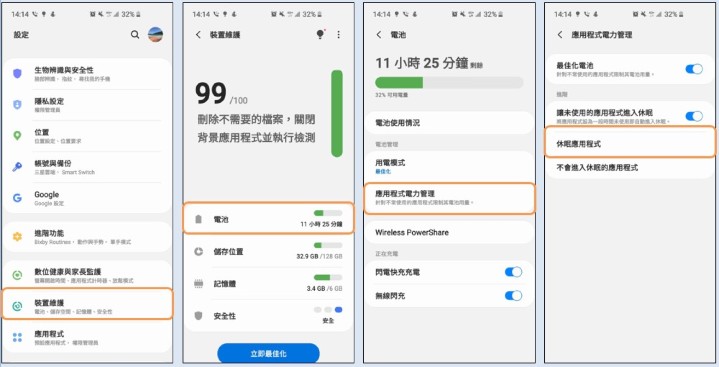
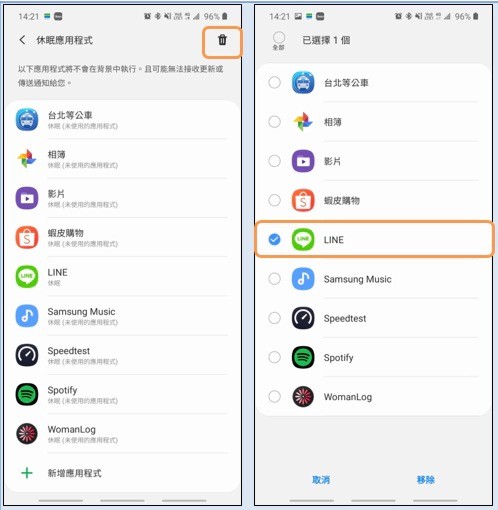
2.Line以閃光快顯通知
若您的Line來電顯示如下圖,將Line從閃光快顯通知移出即可。

路徑 : 開啟設定 -> 側螢幕 -> 閃光快顯 ->選擇應用程式 -> 將Line選項取消。
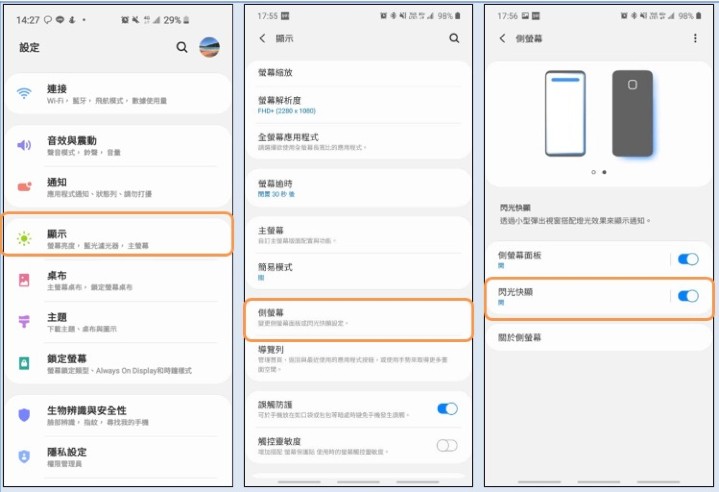
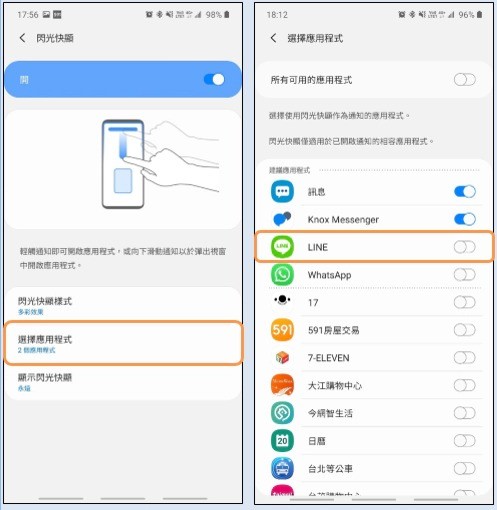
3.開啟彈出視窗顯示
若您的Line來電僅在通知列顯示,可能為未開啟彈出視窗提醒。
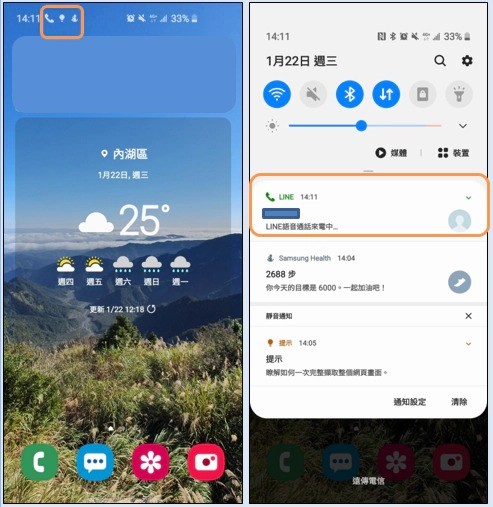
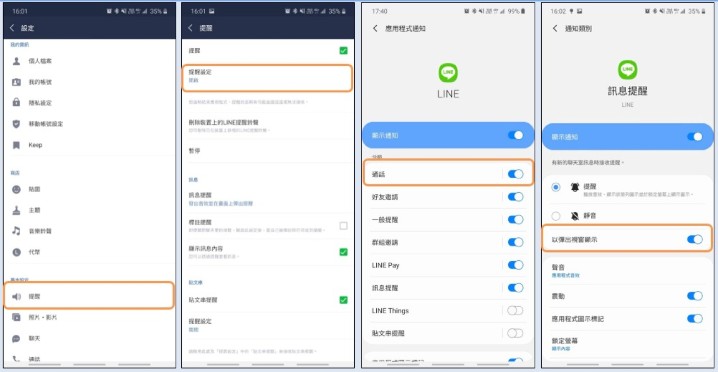
路徑 : 開啟Line設定 -> 提醒 -> 提醒設定 -> 通話 -> 彈出視窗顯示。
4.將Line備份並清除資料
若前三項仍無法顯示來電,建議將Line備份後清除資料。
備份路徑 : 開啟Line設定 -> 備份及復原聊天紀錄 -> 備份至Google雲端硬碟。
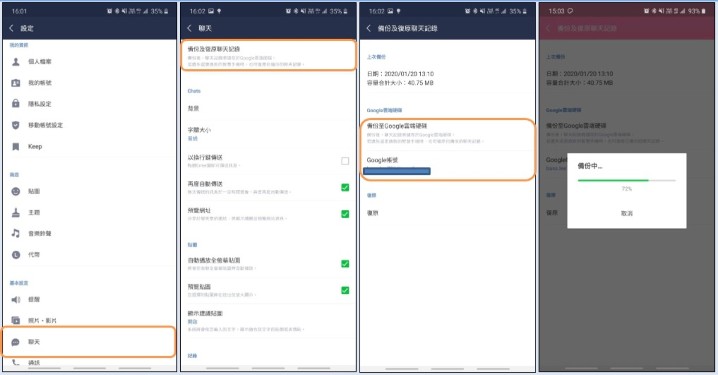
清除資料路徑 : 開啟設定 -> 應用程式 -> Line -> 儲存位置 -> 清除資料。
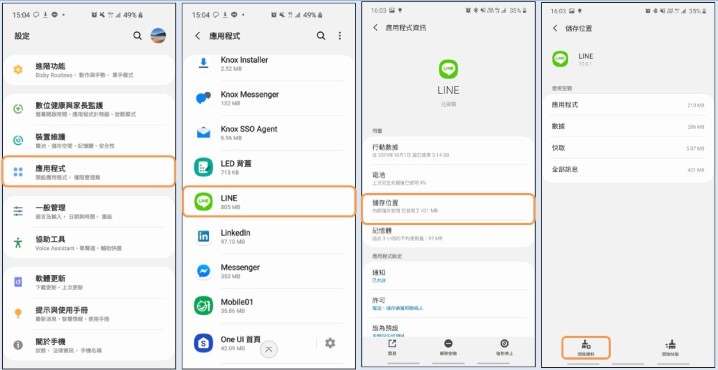
*清除資料後建議再次檢查通知提醒是否開啟。
文章來源:台灣三星
以下文章內容轉載自台灣三星官網
Line來電無法顯示可能原因
1.Line誤入休眠應用程式
若您的Line來電完全沒顯示建議您確認Line是否加入休眠應用程式中。
路徑 : 開啟設定 -> 裝置維護 -> 電池 -> 應用程式電力管理 -> 休眠應用程式 -> 將Line移出休眠應用程式。
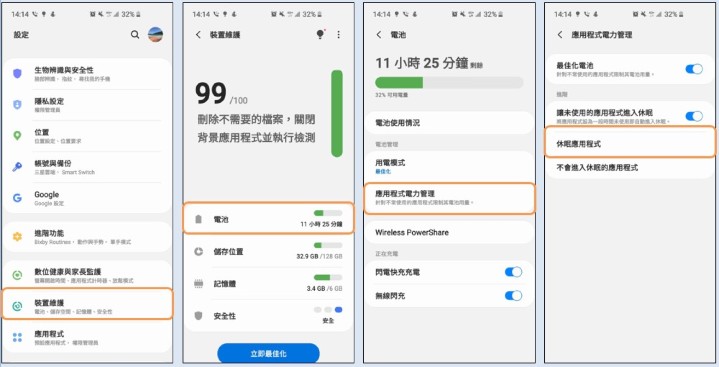
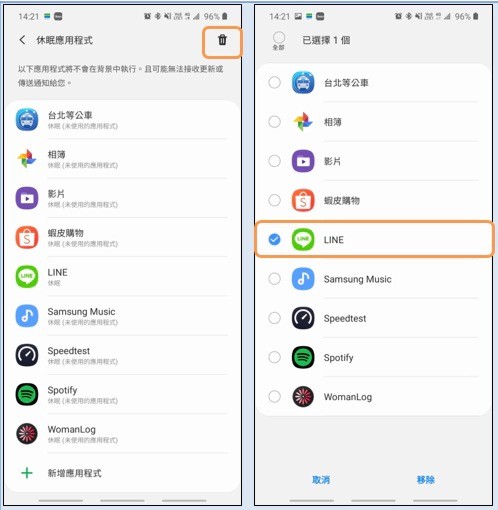
2.Line以閃光快顯通知
若您的Line來電顯示如下圖,將Line從閃光快顯通知移出即可。

路徑 : 開啟設定 -> 側螢幕 -> 閃光快顯 ->選擇應用程式 -> 將Line選項取消。
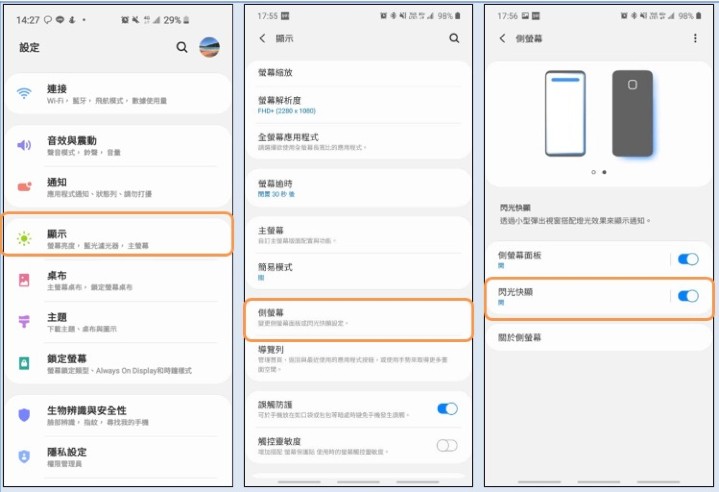
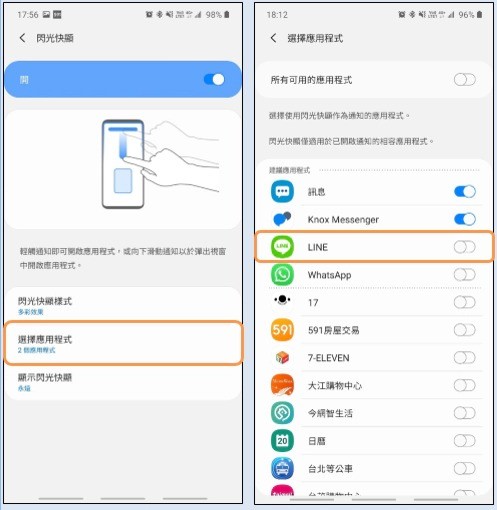
3.開啟彈出視窗顯示
若您的Line來電僅在通知列顯示,可能為未開啟彈出視窗提醒。
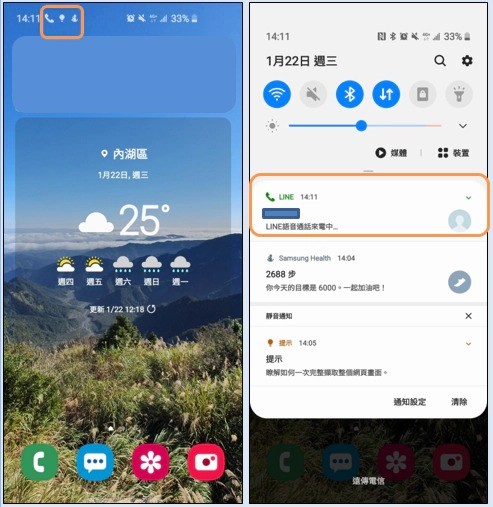
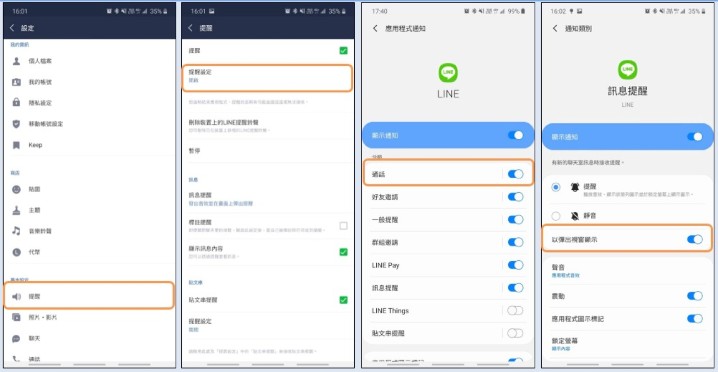
路徑 : 開啟Line設定 -> 提醒 -> 提醒設定 -> 通話 -> 彈出視窗顯示。
4.將Line備份並清除資料
若前三項仍無法顯示來電,建議將Line備份後清除資料。
備份路徑 : 開啟Line設定 -> 備份及復原聊天紀錄 -> 備份至Google雲端硬碟。
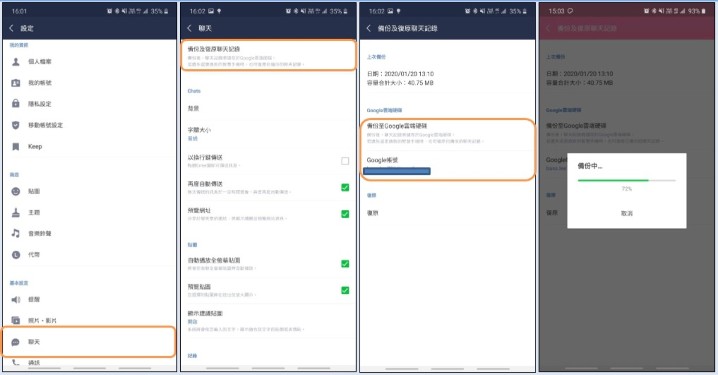
清除資料路徑 : 開啟設定 -> 應用程式 -> Line -> 儲存位置 -> 清除資料。
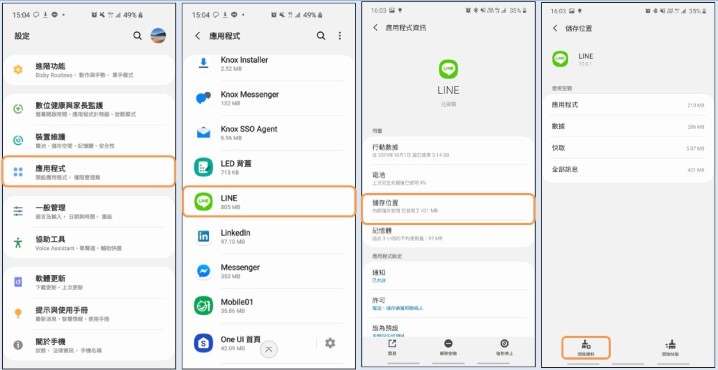
*清除資料後建議再次檢查通知提醒是否開啟。
文章來源:台灣三星
廣告

網友評論 0 回覆本文